Skannaus perustilassa
Skannaa helposti Perustila (Basic Mode) -välilehdessä käymällä läpi nämä yksinkertaiset näyttövaiheet.
Jos haluat skannata useita asiakirjoja kerralla tasolta, katso kohta Useiden asiakirjojen skannaus yhdellä kertaa ScanGearilla (skanneriajurilla).
Esikatselu ei ole käytettävissä ADF:ltä (automaattisesta asiakirjansyöttölaitteesta) skannattaessa.
 Tärkeää
Tärkeää
-
Seuraavia asiakirjatyyppejä ei voida skannata oikein: Vaihda siinä tapauksessa koko kuvan näkymään napsauttamalla työkalurivin
 (pienoiskuva) -kuvaketta ja skannaa.
(pienoiskuva) -kuvaketta ja skannaa.- Valokuvat, joissa on lähes valkoinen tausta
- Valkoiselle paperille tulostetut asiakirjat, käsinkirjoitettu teksti, käyntikortit ja muut epäselvät asiakirjat
- Ohuet asiakirjat
- Paksut asiakirjat
-
Seuraavia asiakirjatyyppejä ei voida skannata oikein:
- Alle 3 neliösenttimetrin (1,2 neliötuuman) kokoiset asiakirjat
- Epäsäännöllisiin muotoihin leikatut valokuvat.
 Huomautus
Huomautus
- Kaksipuolisen asiakirjan molemmat puolet voidaan skannata samanaikaisesti malleilla, joissa on ADF:n kaksipuolisen skannauksen tuki.
-
Aseta asiakirja laitteen tasolle tai ADF:ään ja käynnistä sitten ScanGear (skanneriajuri).
-
Aseta Valitse lähde (Select Source) vastaamaan asiakirjaa.
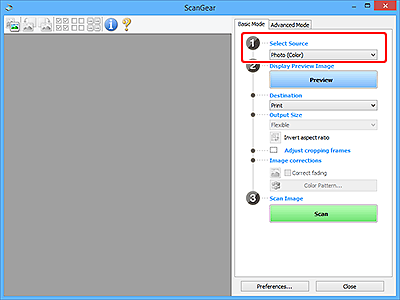
 Tärkeää
Tärkeää- Jotkin sovellukset eivät tue jatkuvaa skannausta ADF:stä. Lisätietoja on sovelluksen käyttöoppaassa.
 Huomautus
Huomautus- Jos haluat skannata paljon värikuvia sisältäviä aikakauslehtiä, valitse Aikakauslehti (Väri) (Magazine (Color)).
-
Valitse Esikatselu (Preview).
Esikatselukuva näkyy esikatselualueella.
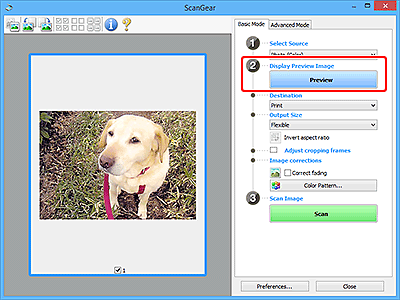
 Tärkeää
Tärkeää- Esikatselu (Preview) ei ole käytettävissä ADF:ltä skannattaessa.
 Huomautus
Huomautus- Värejä säädetään Valitse lähde (Select Source) -kohdassa valitun asiakirjatyypin mukaan.
-
Määritä Vastaanottaja (Destination).
 Huomautus
Huomautus- Siirry vaiheeseen 7, jos Valitse lähde (Select Source) -valintana on ADF.
-
Määritä Tulostekoko (Output Size).
Tulosteen kokoasetukset vaihtelevat Vastaanottaja (Destination)-asetuksen valinnan mukaan.
-
Määritä rajauskuvat (skannausalueet) tarvittaessa.
Säädä rajauskuvien kokoa ja sijaintia esikatselukuvassa.
-
Käytä Kuvankorjaukset (Image corrections)-asetusta tarvittaessa.
-
Valitse Skannaus (Scan).
Skannaus käynnistyy.
 Huomautus
Huomautus
- Valitse
 (Tietoja), jolloin näyttöön avautuu valintaikkuna, josta voit tarkistaa nykyiset skannausasetukset (asiakirjatyypin jne.).
(Tietoja), jolloin näyttöön avautuu valintaikkuna, josta voit tarkistaa nykyiset skannausasetukset (asiakirjatyypin jne.). - ScanGear-sovelluksen toiminta skannauksen jälkeen on määritettävissä Määritykset (Preferences)-valintaikkunan Skannaus-välilehden ScanGear -valintaikkunan tila skannauksen jälkeen (Status of ScanGear dialog after scanning) -kohdassa.

